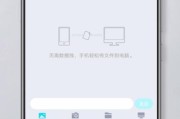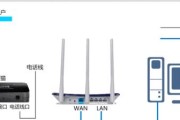现代生活中,照片不再只是被珍藏在相册中的回忆,它们在我们的手机和电脑上快速累积。华为电脑以其出色的性能和稳定的系统,成为许多用户的首选。然而,操作不当或意外情况可能会导致电脑中的照片发生反转,这无疑会让人头疼。如果华为电脑中的照片被反转,我们应该如何恢复呢?本文将为您提供一些快捷且有效的恢复方法,帮助您轻松找回那些珍贵的回忆。
一、理解照片反转的原因
在开始寻找解决方案之前,我们需要先了解照片反转的原因。照片反转可能是因为拍照时设备的方向设置错误,也可能是通过某些图片编辑软件操作时的误操作,或是因为文件传输过程中的错误。了解了原因,才能更好地对症下药。
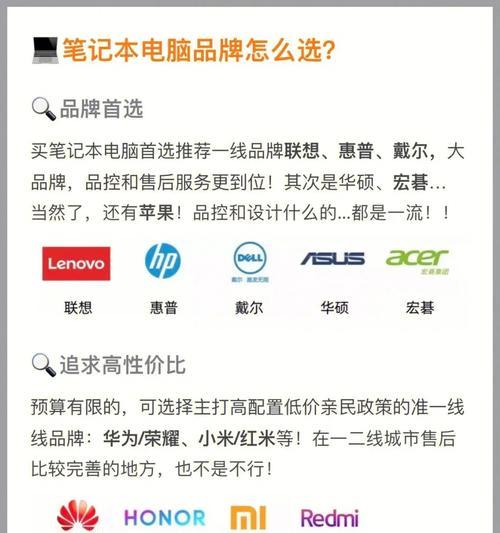
二、使用Windows系统自带功能恢复
华为电脑通常运行的是Windows操作系统,系统内自带的一些工具和功能可以帮助我们恢复反转的照片。
1.文件资源管理器
右键点击反转的图片文件,选择“打开方式”中的“画图”程序。
在画图中,选择顶部菜单的“旋转”选项,通常有“顺时针旋转90度”和“逆时针旋转90度”两个选项。
选择适合的旋转方式,调整图片至正常方向。
保存修改后的图片,注意保存时选择不同的文件名,以防覆盖原文件。
2.图片查看器
双击打开反转的图片文件,使用Windows自带的图片查看器。
在图片查看器的底部工具栏中找到“旋转”按钮,并进行相应的操作。
保存修改后的图片。

三、使用专业的图片编辑软件
对于没有内置旋转功能的图片格式,或者用户需要更为专业的编辑功能,可以使用一些第三方的图片编辑软件。
1.AdobePhotoshop
打开AdobePhotoshop,导入反转的图片文件。
选择“图像”菜单中的“图像旋转”选项,并选择合适的旋转方式。
调整后保存图片。
2.美图秀秀等免费软件
下载并安装美图秀秀等免费图片编辑软件。
打开软件,导入反转的图片文件。
利用软件提供的“旋转”功能调整图片方向。
保存编辑后的图片。
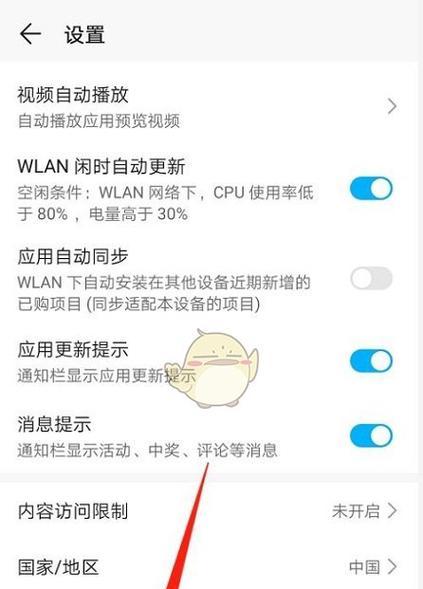
四、批量处理反转照片
如果需要处理大量反转的照片,手动一个个旋转显然效率太低。这时,可以使用一些支持批量操作的图片管理工具来提高效率。
1.IrfanView
安装IrfanView图片查看器。
打开IrfanView,选择菜单中的“文件”>“批量转换/重命名”。
在弹出的窗口中设置好旋转方向,并添加需要处理的文件。
执行批量转换,所有选定的图片将按照设定的方向进行旋转。
2.FastStoneImageViewer
下载并安装FastStoneImageViewer。
使用FastStone打开包含反转照片的文件夹。
选择需要旋转的图片,右键点击选择“旋转”功能。
根据需要选择批量操作选项,完成旋转。
五、预防措施和注意事项
在介绍完恢复方法之后,预防总比补救来得重要。以下是一些预防措施和注意事项:
定期备份重要文件,可以在反转照片发生时减少损失。
在进行图片编辑前,最好先在图片编辑软件中创建图片的副本,避免原始图片被意外修改。
在使用第三方软件时,确保来源可靠,避免下载含有恶意软件的版本。
对于重要图片,考虑使用专业的云存储服务进行备份,以增加数据的安全性。
通过上述的步骤和方法,您应该可以轻松地解决华为电脑中照片反转的问题。无论是简单的单个照片修复,还是复杂的批量处理,这些工具和方法都能助您一臂之力。记住,在数据安全的前提下,适度尝试和实践总是必要的,但最重要的是定期备份,以免意外发生时追悔莫及。
标签: #电脑